วิธีแก้ไขอีเมลที่ไม่ปรากฏในแอปอีเมลบน iOS 10
อีเมลที่ไม่ปรากฏในแอปอีเมลบน iOS 10
แม้ว่า iOS เวอร์ชันล่าสุด - iOS 10 - มาพร้อมกับคุณสมบัติใหม่มากมายสำหรับผู้ใช้ แต่ก็ไม่ได้ปราศจากข้อผิดพลาดและมีส่วนแบ่งข้อผิดพลาดมากมาย ข้อผิดพลาดเหล่านี้มีตั้งแต่ปัญหา WiFi ทั่วไปจนถึง อีเมลที่ไม่ปรากฏในแอปอีเมล.

ปัญหาหลังที่เกี่ยวข้องกับแอปจดหมายนั้นประสบโดยผู้ใช้จำนวนมากและเป็นสาเหตุของปัญหาและทำให้ผู้คนไม่ได้ผล เกิดอะไรขึ้นคือคุณไม่เห็นอีเมลที่คุณได้รับในกล่องขาเข้าของคุณและหากเกิดเหตุการณ์นี้ขึ้นกับธุรกิจ iPhone ของคุณแน่นอนว่ามันเป็นสิ่งที่ไม่ดีเพราะคุณอาจสูญเสียสิ่งที่สำคัญสำหรับธุรกิจของคุณ .
ผู้ร้ายที่นี่คือระบบปฏิบัติการ iOS 10และไม่ใช่แอปอื่น ๆ ระบบปฏิบัติการมีข้อบกพร่องที่ทำให้อีเมลใหม่ไม่ให้ปรากฏในแอปอีเมลบน iPhone อย่างไรก็ตามสิ่งนี้จะไม่เกิดขึ้นกับที่อยู่อีเมลของคุณทั้งหมด
มันถูกค้นพบว่ามันเป็นสาเหตุเท่านั้นปัญหาเมื่อที่อยู่อีเมลที่คุณใช้มีเครื่องหมายวรรคตอนในนั้น ซึ่งหมายความว่าหากที่อยู่อีเมลของคุณมีเครื่องหมายอะโพสโทรฟีคุณจะไม่เห็นจดหมายขาเข้าในแอปอีเมล สำหรับที่อยู่อีเมลอื่นที่ไม่มีเครื่องหมายอะโพสโทรฟีอยู่ในนั้นคุณจะเห็นอีเมลที่กำลังส่งเข้ามาสำหรับบัญชีอีเมลเหล่านั้น

จนกว่า Apple จะเผยแพร่การอัปเดตอย่างเป็นทางการเพื่อแก้ไขปัญหาสิ่งที่คุณสามารถทำได้คือใช้ที่อยู่อีเมลที่ไม่มีเครื่องหมายอะโพสโทรฟี คุณอาจยืนยันว่าคุณจะไม่เปลี่ยนที่อยู่อีเมลของคุณเพียงเพื่อจุดบกพร่องในระบบปฏิบัติการและไม่เป็นไร ในกรณีเช่นนี้สิ่งที่คุณทำได้คือคุณสามารถตั้งค่าการส่งต่ออีเมลเพื่อให้อีเมลของคุณจากที่อยู่อีเมลที่มีเครื่องหมายอะโพสโทรฟีส่งต่อไปยังที่อยู่อีเมลของคุณที่ไม่มีเครื่องหมายอะโพสโทรฟี โซลูชันชั่วคราวนี้จะทำงานได้ดีสำหรับคุณและคุณจะสามารถรับอีเมลใหม่บน iPhone ของคุณ
วิธีแก้ไขอีเมลที่ไม่ปรากฏในแอปอีเมลบน iOS 10
ในอนาคตเมื่อการอัปเดตพร้อมให้บริการคุณสามารถทำตามขั้นตอนต่อไปนี้และรับ iPhone ของคุณไปยังระบบปฏิบัติการล่าสุดที่มีการแก้ไขปัญหาดังกล่าวข้างต้น
1. เปิดแผงการตั้งค่า iPhone ของคุณโดยแตะที่ การตั้งค่า บนหน้าจอหลักของ iPhone ของคุณ
2. เมื่อแผงการตั้งค่าเปิดขึ้นให้แตะที่ตัวเลือกที่ระบุ ทั่วไป เพื่อดูการตั้งค่าทั่วไป
3. ในหน้าจอต่อไปนี้ให้แตะที่ตัวเลือกที่ระบุ การอัพเดทซอฟต์แวร์. นั่นคือที่ตั้งของการอัปเดตซอฟต์แวร์ทั้งหมดของคุณ
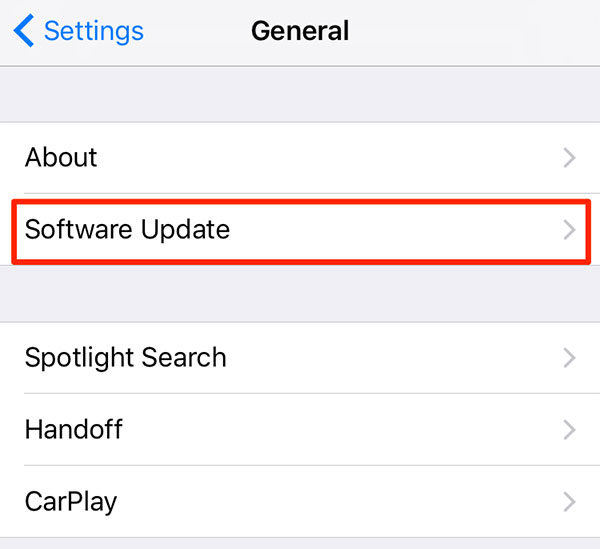
4 หากมีการอัปเดตสำหรับ iPhone ของคุณคุณจะเห็นรายละเอียดพร้อมด้วยปุ่มและบอกว่าดาวน์โหลดและติดตั้ง ปุ่มจะให้คุณดาวน์โหลดและติดตั้งการอัปเดตบน iPhone ของคุณ
การปรับปรุงของฉันได้รับการอัปเดตแล้วดังนั้นฉันจึงไม่เห็นปุ่ม ฉันเห็นข้อความต่อไปนี้ที่ระบุว่าซอฟต์แวร์ของฉันเป็นรุ่นล่าสุด
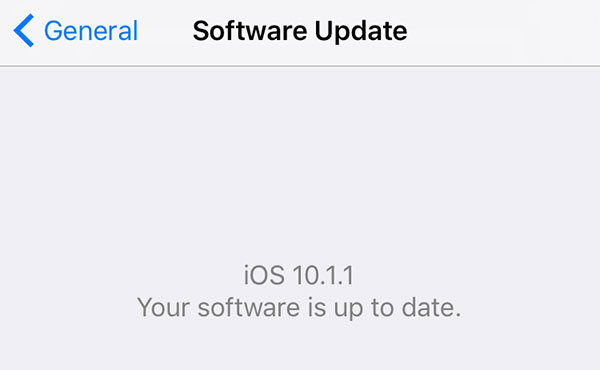
ในขณะที่นั่นเป็นเพียงปัญหาเดียวจากทั้งหมดปัญหาที่ iOS 10 / 10.1 / 10.2 / 10.3 / 11 มาถึงแล้วคุณจะพบกับข้อผิดพลาดมากมายและคุณควรมีเครื่องมือที่มีประโยชน์ซึ่งสามารถช่วยคุณแก้ไขปัญหาเหล่านี้ได้
หนึ่งในเครื่องมือที่ดีที่สุดในการแก้ไขปัญหาในiPhone คือ Tenorshare iCareFone ไม่เพียง แต่จะช่วยให้คุณสำรองข้อมูลและกู้คืน iPhone ของคุณ แต่ยังช่วยให้คุณทำสิ่งต่าง ๆ เช่นการแก้ไขปัญหาที่ติดอยู่เร่งความเร็ว iPhone และอื่น ๆ เครื่องมือนี้มีค่าที่ควรลองและคุณจะไม่ผิดหวังที่มีไว้ในคอมพิวเตอร์ของคุณ









